ಪರಿವಿಡಿ
ಈ ಲೇಖನದಲ್ಲಿ, ಉಳಿಸಲು ಮತ್ತು ವರ್ಕ್ಬುಕ್ ಮುಚ್ಚಲು Excel VBA ಅನ್ನು ಬಳಸುವ 5 ವಿಧಾನಗಳನ್ನು ನಾವು ನಿಮಗೆ ತೋರಿಸುತ್ತೇವೆ. ಸಮಯವು ಬಹಳ ಮೌಲ್ಯಯುತವಾಗಿರುವುದರಿಂದ, Excel VBA ಅನ್ನು ಬಳಸಿಕೊಂಡು ಪ್ರಾಪಂಚಿಕ ಕಾರ್ಯಗಳನ್ನು ಬಿಟ್ಟುಬಿಡುವ ಮೂಲಕ ನಾವು ಸಾಕಷ್ಟು ಸಮಯವನ್ನು ಉಳಿಸಬಹುದು. ಇದಲ್ಲದೆ, ನಾವು 3 ಕಾಲಮ್ಗಳನ್ನು ಒಳಗೊಂಡಿರುವ ಡೇಟಾಸೆಟ್ ಅನ್ನು ತೆಗೆದುಕೊಂಡಿದ್ದೇವೆ : “ ಹೆಸರು ”, “ ಜನನ ”, ಮತ್ತು “ ಇತ್ತೀಚಿನ ಕೆಲಸ ”. ಈ ಡೇಟಾಸೆಟ್ 6 ಜನರ ಜನ್ಮ ವರ್ಷ ಮತ್ತು ಅವರ ಇತ್ತೀಚಿನ ಚಲನಚಿತ್ರ ಮಾಹಿತಿಯನ್ನು ಪ್ರತಿನಿಧಿಸುತ್ತದೆ.
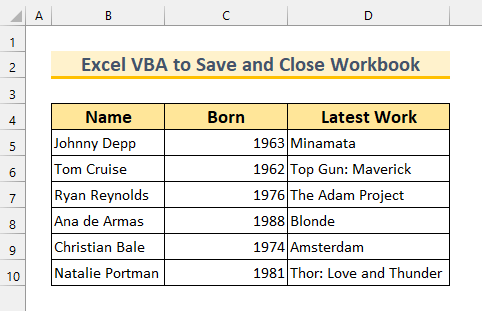
ಅಭ್ಯಾಸ ವರ್ಕ್ಬುಕ್ ಡೌನ್ಲೋಡ್ ಮಾಡಿ
VBA ಉಳಿಸಲು ಮತ್ತು Workbook.xlsm ಅನ್ನು ಮುಚ್ಚಲು
5 Excel ನಲ್ಲಿ VBA ಬಳಸಿಕೊಂಡು ವರ್ಕ್ಬುಕ್ ಅನ್ನು ಉಳಿಸಲು ಮತ್ತು ಮುಚ್ಚಲು ಉದಾಹರಣೆಗಳು
1. Excel VBA ಬಳಸಿಕೊಂಡು ಸಕ್ರಿಯ ವರ್ಕ್ಬುಕ್ ಅನ್ನು ಉಳಿಸಿ ಮತ್ತು ಮುಚ್ಚಿ
ಮೊದಲ ವಿಧಾನಕ್ಕಾಗಿ, ನಾವು ವಿಬಿಎ ಮ್ಯಾಕ್ರೋ ಬಳಸಿಕೊಂಡು ಉಳಿಸುತ್ತೇವೆ ಮತ್ತು ಮುಚ್ಚುತ್ತೇವೆ ಸಕ್ರಿಯ ವರ್ಕ್ಬುಕ್ . ನಾವು VBA ಮಾಡ್ಯೂಲ್ ವಿಂಡೋವನ್ನು ತರುತ್ತೇವೆ, ನಮ್ಮ ಕೋಡ್ ಅನ್ನು ಟೈಪ್ ಮಾಡಿ ನಂತರ ನಮ್ಮ ಗುರಿಯನ್ನು ಸಾಧಿಸಲು ಕೋಡ್ ಅನ್ನು ಕಾರ್ಯಗತಗೊಳಿಸುತ್ತೇವೆ. ಹೆಚ್ಚಿನ ಸಡಗರವಿಲ್ಲದೆ, ನಾವು ಹಂತಗಳ ಕಾರ್ಯವಿಧಾನದ ಮೂಲಕ ಹಂತಗಳಿಗೆ ಹೋಗೋಣ.
ಹಂತಗಳು:
ನಮ್ಮ ಕೋಡ್ ಅನ್ನು ಟೈಪ್ ಮಾಡುವ ಮೊದಲು, ನಾವು VBA ಮಾಡ್ಯೂಲ್ ಅನ್ನು ತರಬೇಕಾಗಿದೆ . ಅದನ್ನು ಮಾಡಲು –
- ಮೊದಲಿಗೆ, ಡೆವಲಪರ್ ಟ್ಯಾಬ್ >>> ವಿಷುಯಲ್ ಬೇಸಿಕ್ ಆಯ್ಕೆಮಾಡಿ.
ಪರ್ಯಾಯವಾಗಿ, ಇದನ್ನು ಮಾಡಲು ನೀವು ALT + F11 ಅನ್ನು ಒತ್ತಬಹುದು. ಇದರ ನಂತರ “ Microsoft Visual Basic ಅಪ್ಲಿಕೇಶನ್ಗಾಗಿ ” ಕಾಣಿಸುತ್ತದೆ.
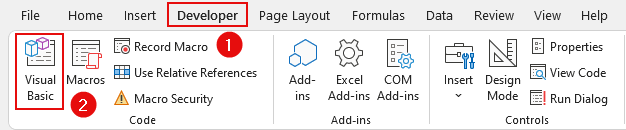
- ಎರಡನೆಯದಾಗಿ, Insert ನಿಂದ >>> ಮಾಡ್ಯೂಲ್ ಆಯ್ಕೆಮಾಡಿ.
ಇಲ್ಲಿ, ನಾವು ನಮ್ಮ ಟೈಪ್ ಮಾಡುತ್ತೇವೆಕೋಡ್.
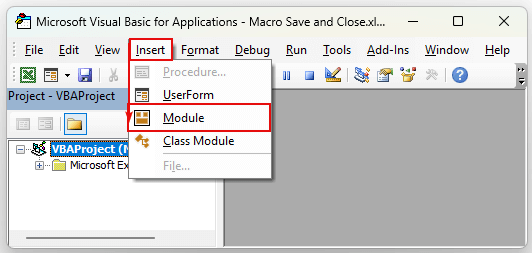
- ಮೂರನೆಯದಾಗಿ, ಮಾಡ್ಯೂಲ್ ಒಳಗೆ ಈ ಕೆಳಗಿನ ಕೋಡ್ ಅನ್ನು ಟೈಪ್ ಮಾಡಿ.
2175
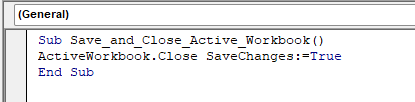 3>
3>
VBA ಕೋಡ್ ಬ್ರೇಕ್ಡೌನ್
- ಮೊದಲನೆಯದಾಗಿ, ನಾವು ನಮ್ಮ ಉಪ ಕಾರ್ಯವಿಧಾನ Save_and_Close_Active_Workbook ಅನ್ನು ಕರೆಯುತ್ತಿದ್ದೇವೆ .
- ನಂತರ, ನಾವು ನಮ್ಮ ಪ್ರಸ್ತುತ ವರ್ಕ್ಬುಕ್ ಅನ್ನು ಆಕ್ಟಿವ್ವರ್ಕ್ಬುಕ್ ಎಂದು ಉಲ್ಲೇಖಿಸುತ್ತಿದ್ದೇವೆ.
- ಅದರ ನಂತರ, ಮುಚ್ಚು ವಿಧಾನವನ್ನು ಬಳಸಿ ನಾವು ನಮ್ಮ ಫೈಲ್ ಅನ್ನು ಮುಚ್ಚುತ್ತಿದ್ದೇವೆ.
- ಅಂತಿಮವಾಗಿ, ನಾವು SaveChanges ಅನ್ನು True ಗೆ ಹೊಂದಿಸಿದ್ದೇವೆ, ಅದು ನಮ್ಮ ವರ್ಕ್ಬುಕ್ ಅನ್ನು ಉಳಿಸುತ್ತದೆ ಮುಚ್ಚಿದಾಗ .
ಈಗ, ನಾವು ನಮ್ಮ ಕೋಡ್ ಅನ್ನು ಕಾರ್ಯಗತಗೊಳಿಸುತ್ತೇವೆ.
- ಮೊದಲು, ಉಳಿಸಿ ಈ ಮಾಡ್ಯೂಲ್ .
- ಎರಡನೆಯದಾಗಿ, ನಮ್ಮ ಕೋಡ್ ಒಳಗೆ ಕ್ಲಿಕ್ ಮಾಡಿ.
- ಅಂತಿಮವಾಗಿ, ರನ್ ಬಟನ್ ಒತ್ತಿರಿ.
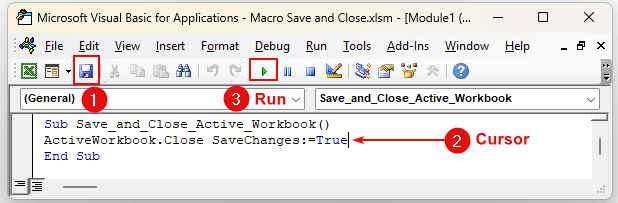
ನಾವು ನಮ್ಮ ಎಕ್ಸೆಲ್ ಅಪ್ಲಿಕೇಶನ್ಗೆ ಹೋದರೆ, ನಮ್ಮ ವರ್ಕ್ಬುಕ್ ಮುಚ್ಚಿರುವುದನ್ನು ನಾವು ನೋಡುತ್ತೇವೆ. ಹೀಗಾಗಿ, ನಾವು ಯಶಸ್ವಿಯಾಗಿ ಉಳಿಸಿದ್ದೇವೆ ಮತ್ತು ವರ್ಕ್ಬುಕ್ ವನ್ನು ಎಕ್ಸೆಲ್ ವಿಬಿಎ ಬಳಸಿ
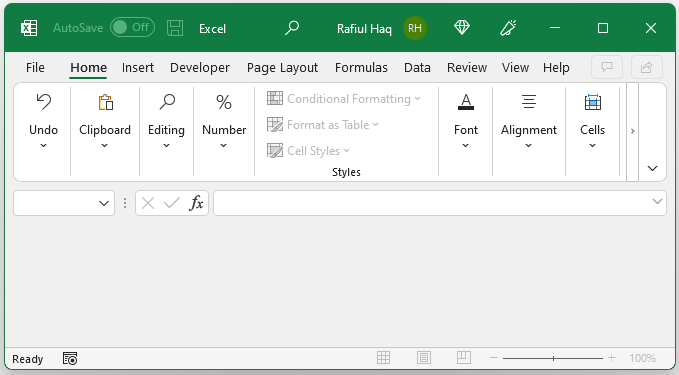
ಇನ್ನಷ್ಟು ಓದಿ: ಎಕ್ಸೆಲ್ನಲ್ಲಿ ಎಲ್ಲಾ ವರ್ಕ್ಬುಕ್ಗಳಿಗಾಗಿ ಮ್ಯಾಕ್ರೋ ಅನ್ನು ಹೇಗೆ ಉಳಿಸುವುದು (ಸುಲಭ ಹಂತಗಳೊಂದಿಗೆ)
2. ನಿರ್ದಿಷ್ಟ ವರ್ಕ್ಬುಕ್ ಅನ್ನು ಉಳಿಸಲು ಮತ್ತು ಮುಚ್ಚಲು Excel VBA
ಎರಡನೆಯ ವಿಧಾನಕ್ಕಾಗಿ, ನಾವು ಉಳಿಸು ಮತ್ತು ಮುಚ್ಚಿ ನಿರ್ದಿಷ್ಟ ವರ್ಕ್ಬುಕ್ ಮತ್ತೊಂದು VBA ಕೋಡ್ ಅನ್ನು ಬಳಸುತ್ತೇವೆ. ಇಲ್ಲಿ, ನಾವು ಎರಡು ವರ್ಕ್ಬುಕ್ಗಳನ್ನು ತೆರೆದಿದ್ದೇವೆ ಮತ್ತು ನಾವು ಉಳಿಸುತ್ತೇವೆ ಮತ್ತು ಮೊದಲ ವರ್ಕ್ಬುಕ್ ಅನ್ನು ಎಡಭಾಗದಿಂದ ಮುಚ್ಚುತ್ತೇವೆ.
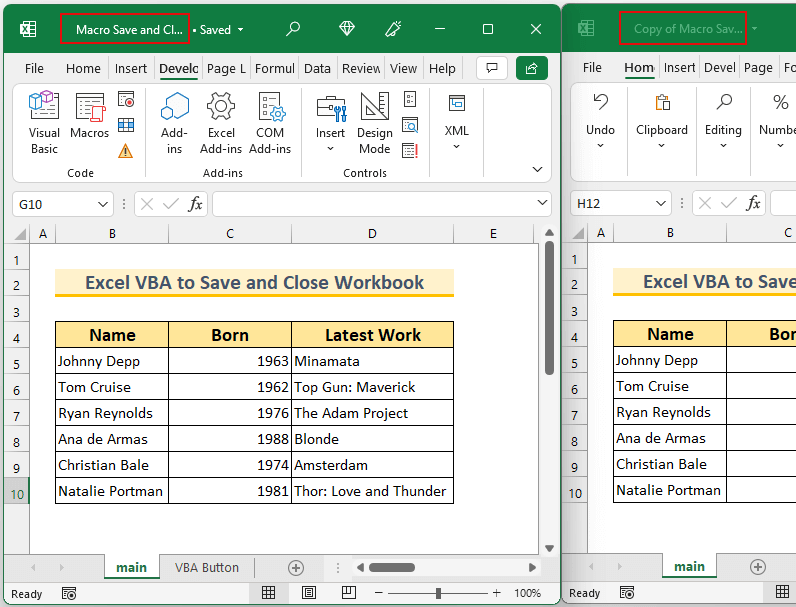
ಹಂತಗಳು:
- ಮೊದಲು, ವಿಧಾನ 1 ರಲ್ಲಿ ತೋರಿಸಿರುವಂತೆ, VBA ಅನ್ನು ತನ್ನಿಮಾಡ್ಯೂಲ್ .
- ಎರಡನೆಯದಾಗಿ, ಮಾಡ್ಯೂಲ್ ಒಳಗೆ ಈ ಕೋಡ್ ಅನ್ನು ಟೈಪ್ ಮಾಡಿ.
5260

VBA ಕೋಡ್ ಬ್ರೇಕ್ಡೌನ್
- ಮೊದಲಿಗೆ, ನಾವು ನಮ್ಮ ಉಪ ಕಾರ್ಯವಿಧಾನ Save_and_Close_Specific_Workbook ಎಂದು ಕರೆಯುತ್ತಿದ್ದೇವೆ.
- ನಂತರ, ನಾವು ವರ್ಕ್ಬುಕ್ಗಳ ವಸ್ತು ಒಳಗೆ ನಮ್ಮ ಮೊದಲ ವರ್ಕ್ಬುಕ್ ಅನ್ನು ಉಲ್ಲೇಖಿಸುತ್ತಿದ್ದೇವೆ.
- ಅದರ ನಂತರ, ಮುಚ್ಚು ವಿಧಾನವನ್ನು ಬಳಸಿಕೊಂಡು ನಾವು ಮುಚ್ಚುತ್ತಿದ್ದೇವೆ ನಮ್ಮ ಫೈಲ್.
- ಅಂತಿಮವಾಗಿ, ನಾವು SaveChanges ಗೆ True ಅನ್ನು ಹೊಂದಿಸಿದ್ದೇವೆ, ಇದು ಮುಚ್ಚಿದಾಗ ನಮ್ಮ ವರ್ಕ್ಬುಕ್ ಅನ್ನು ಉಳಿಸುತ್ತದೆ .
- ಮೂರನೆಯದಾಗಿ, ವಿಧಾನ 1 ರಲ್ಲಿ ತೋರಿಸಿರುವಂತೆ, ಕೋಡ್ ಅನ್ನು ಎಕ್ಸಿಕ್ಯೂಟ್ ಮಾಡಿ.
ಇದರ ನಂತರ, ನಾವು ಮೊದಲನೆಯದನ್ನು ನೋಡುತ್ತೇವೆ ವರ್ಕ್ಬುಕ್ ಮುಚ್ಚಲಾಗಿದೆ ಮತ್ತು ಎರಡನೇ ವರ್ಕ್ಬುಕ್ ತೆರೆದಿದೆ . ಆದ್ದರಿಂದ, ಉಳಿಸುವಿಕೆ ಮತ್ತು ಒಂದು ವರ್ಕ್ಬುಕ್ ಅನ್ನು ಮುಚ್ಚುವ ಇನ್ನೊಂದು ವಿಧಾನವನ್ನು ನಾವು ನಿಮಗೆ ತೋರಿಸಿದ್ದೇವೆ.
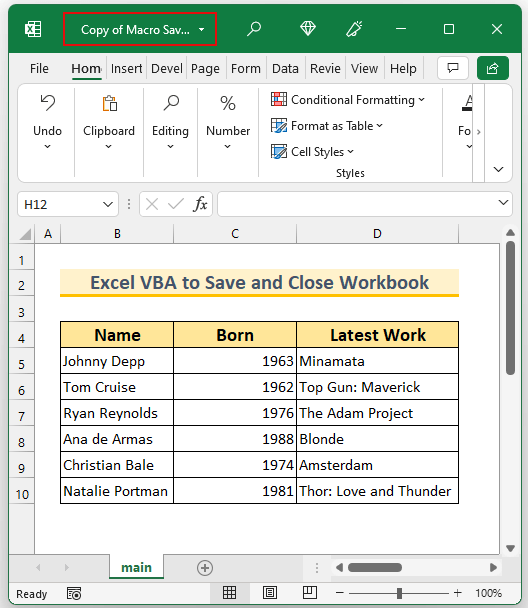
1>ಇನ್ನಷ್ಟು ಓದಿ: ಎಕ್ಸೆಲ್ ವಿಬಿಎ: ಶೀಟ್ ಅನ್ನು ತೆರೆಯದೆಯೇ ಹೊಸ ವರ್ಕ್ಬುಕ್ನಂತೆ ಉಳಿಸಿ
3. ನಿರ್ದಿಷ್ಟ ಫೋಲ್ಡರ್ನಲ್ಲಿ ನಿರ್ದಿಷ್ಟ ವರ್ಕ್ಬುಕ್ ಅನ್ನು ಉಳಿಸಿ ಮತ್ತು ಮುಚ್ಚಿ
ಮೂರನೇ ವಿಧಾನಕ್ಕಾಗಿ , ನಾವು ಉಳಿಸಿ ಮತ್ತು ಒಂದು ನಿರ್ದಿಷ್ಟ ವರ್ಕ್ಬುಕ್ ಅನ್ನು ಫೋಲ್ಡರ್ನಲ್ಲಿ ಎಕ್ಸೆಲ್ ವಿಬಿಎ ಬಳಸಿ
ಮುಚ್ಚಲಿದ್ದೇವೆ.ಹಂತಗಳು:
- ಮೊದಲು, ವಿಧಾನ 1 ರಲ್ಲಿ ತೋರಿಸಿರುವಂತೆ, VBA ಮಾಡ್ಯೂಲ್ .
- ಎರಡನೆಯದಾಗಿ, ಮಾಡ್ಯೂಲ್ ಒಳಗೆ ಈ ಕೋಡ್ ಅನ್ನು ಟೈಪ್ ಮಾಡಿ.
9256

VBA ಕೋಡ್ ಬ್ರೇಕ್ಡೌನ್
- ಮೊದಲನೆಯದಾಗಿ, ನಾವು ನಮ್ಮ ಉಪವನ್ನು ಕರೆಯುತ್ತಿದ್ದೇವೆಕಾರ್ಯವಿಧಾನ Save_and_Close_Workbook_in_Specific_Folder .
- ಅದರ ನಂತರ, SaveAs ವಿಧಾನವನ್ನು ಬಳಸಿಕೊಂಡು ನಾವು ನಮ್ಮ ಫೈಲ್ ಅನ್ನು ನಿರ್ದಿಷ್ಟ ಸ್ಥಳದಲ್ಲಿ ಉಳಿಸುತ್ತಿದ್ದೇವೆ.
- ನಂತರ, ನಾವು ಫೈಲ್ ಹೆಸರನ್ನು ಮೂಲ ವರ್ಕ್ಬುಕ್ ನಂತೆ ಇರಿಸುತ್ತೇವೆ.
- ಅಂತಿಮವಾಗಿ, ನಾವು ನಮ್ಮ ವರ್ಕ್ಬುಕ್ ಅನ್ನು ಮುಚ್ಚುತ್ತೇವೆ.
- ಮೂರನೆಯದಾಗಿ, ವಿಧಾನ 1 ರಲ್ಲಿ ತೋರಿಸಿರುವಂತೆ, ಕೋಡ್ ಅನ್ನು ಎಕ್ಸಿಕ್ಯೂಟ್ ಮಾಡಿ.
ಇದರ ನಂತರ, ಅದು ಉಳಿಸುತ್ತದೆ ನಮ್ಮ ವರ್ಕ್ಬುಕ್ ನಮ್ಮ ಡಿಫೈನ್ ಮಾಡಿದ ಫೋಲ್ಡರ್ ಸ್ಥಳದೊಳಗೆ ಮತ್ತು ಅದನ್ನು ಮುಚ್ಚು ಮಾಡಿ. ಹೀಗಾಗಿ, ವಿಬಿಎ ಬಳಸಿಕೊಂಡು ಒಂದು ನಿರ್ದಿಷ್ಟ ಫೋಲ್ಡರ್ನಲ್ಲಿ ಕಾರ್ಯಪುಸ್ತಕವನ್ನು ಉಳಿಸುವ ಮತ್ತು ಮುಚ್ಚುವ ಇನ್ನೊಂದು ವಿಧಾನವನ್ನು ನಾವು ತೋರಿಸಿದ್ದೇವೆ.
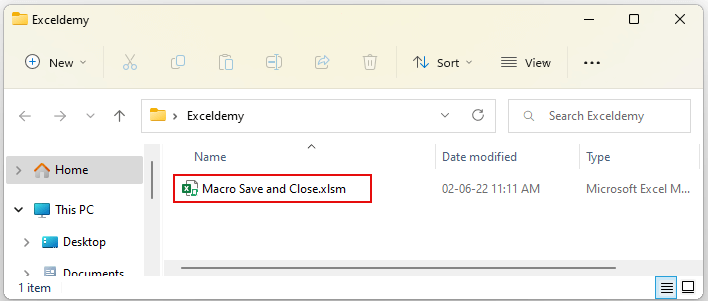
ಇನ್ನಷ್ಟು ಓದಿ: ನಿರ್ದಿಷ್ಟ ಫೋಲ್ಡರ್ನಲ್ಲಿ PDF ಅನ್ನು ಉಳಿಸಲು Excel VBA ಮ್ಯಾಕ್ರೋ (7 ಆದರ್ಶ ಉದಾಹರಣೆಗಳು)
ಇದೇ ರೀತಿಯ ವಾಚನಗೋಷ್ಠಿಗಳು
- ಎಕ್ಸೆಲ್ ವಿಬಿಎ: ಪ್ರಾಂಪ್ಟ್ ಇಲ್ಲದೆ ವರ್ಕ್ಬುಕ್ ಉಳಿಸಿ (ಸುಲಭ ಹಂತಗಳೊಂದಿಗೆ)
- [ಸ್ಥಿರ!] ಎಕ್ಸೆಲ್ ನನ್ನ ಫಾರ್ಮ್ಯಾಟಿಂಗ್ ಅನ್ನು ಏಕೆ ಉಳಿಸುತ್ತಿಲ್ಲ ? (7 ಸಂಭವನೀಯ ಕಾರಣಗಳು)
- ಎಕ್ಸೆಲ್ ಅನ್ನು PDF ಲ್ಯಾಂಡ್ಸ್ಕೇಪ್ ಆಗಿ ಹೇಗೆ ಉಳಿಸುವುದು (ತ್ವರಿತ ಹಂತಗಳೊಂದಿಗೆ)
- Excel VBA ನಿಂದ ಪಾತ್ ಬಳಸಿ ಫೈಲ್ ಆಗಿ ಉಳಿಸಲು ಕೋಶ (ತ್ವರಿತ ಹಂತಗಳೊಂದಿಗೆ)
- [ಸ್ಥಿರವಾಗಿದೆ!] ಎಕ್ಸೆಲ್ CSV ಫೈಲ್ ಬದಲಾವಣೆಗಳನ್ನು ಉಳಿಸುತ್ತಿಲ್ಲ (6 ಸಂಭಾವ್ಯ ಪರಿಹಾರಗಳು)
4. ಬಟನ್ ಅನ್ನು ಸೇರಿಸಲಾಗುತ್ತಿದೆ Excel ನಲ್ಲಿ ವರ್ಕ್ಬುಕ್ ಅನ್ನು ಉಳಿಸಿ ಮತ್ತು ಮುಚ್ಚಿ
ನಾಲ್ಕನೇ ವಿಧಾನಕ್ಕಾಗಿ, ನಾವು ಎಕ್ಸೆಲ್ನಲ್ಲಿ ವರ್ಕ್ಬುಕ್ ಅನ್ನು ಮುಚ್ಚಲು ಮತ್ತು ಉಳಿಸಲು VBA ಬಟನ್ ಅನ್ನು ರಚಿಸಲಿದ್ದೇವೆ.
ಹಂತಗಳು:
- ಮೊದಲು, ವಿಧಾನ 1 ರಲ್ಲಿ ತೋರಿಸಿರುವಂತೆ, VBA ಅನ್ನು ತನ್ನಿಮಾಡ್ಯೂಲ್ .
- ಎರಡನೆಯದಾಗಿ, ಮಾಡ್ಯೂಲ್ ಒಳಗೆ ಈ ಕೋಡ್ ಅನ್ನು ಟೈಪ್ ಮಾಡಿ.
4198
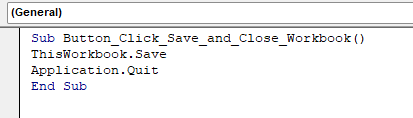
VBA ಕೋಡ್ ಬ್ರೇಕ್ಡೌನ್
- ಮೊದಲಿಗೆ, ನಾವು ನಮ್ಮ ಉಪ ಕಾರ್ಯವಿಧಾನ Button_Click_Save_and_Close_Workbook .
- ಅದರ ನಂತರ, ಉಳಿಸು ವಿಧಾನವನ್ನು ಬಳಸಿಕೊಂಡು ನಾವು ಉಳಿಸುತ್ತಿದ್ದೇವೆ ನಮ್ಮ ವರ್ಕ್ಬುಕ್
- ಅಂತಿಮವಾಗಿ, ನಾವು ನಮ್ಮ ವರ್ಕ್ಬುಕ್ ವನ್ನು ಬಳಸಿಕೊಂಡು ಮುಚ್ಚುತ್ತೇವೆ ನಿರ್ಗಮಿಸಿ ವಿಧಾನ.
ಈಗ, ನಾವು VBA ಬಟನ್ ಅನ್ನು ಇಲ್ಲಿ ಸೇರಿಸುತ್ತೇವೆ.
- ಮೊದಲು, ಡೆವಲಪರ್<2 ರಿಂದ> ಟ್ಯಾಬ್ >>> ಸೇರಿಸಿ >>> ಬಟನ್ (ಫಾರ್ಮ್ ಕಂಟ್ರೋಲ್) ಆಯ್ಕೆಮಾಡಿ.
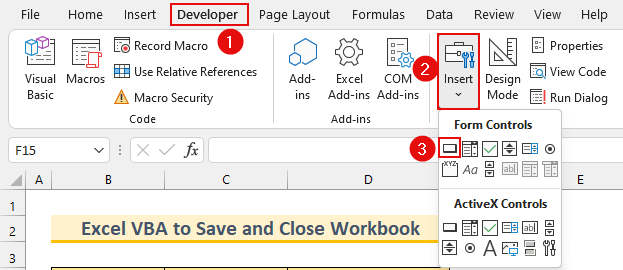
- ನಂತರ, ಮೌಸ್ ಕರ್ಸರ್ ಬದಲಾಗುತ್ತದೆ ಮತ್ತು ಎಳೆಯುತ್ತದೆ ವರ್ಕ್ಬುಕ್ ಒಳಗೆ ಬಾಕ್ಸ್.
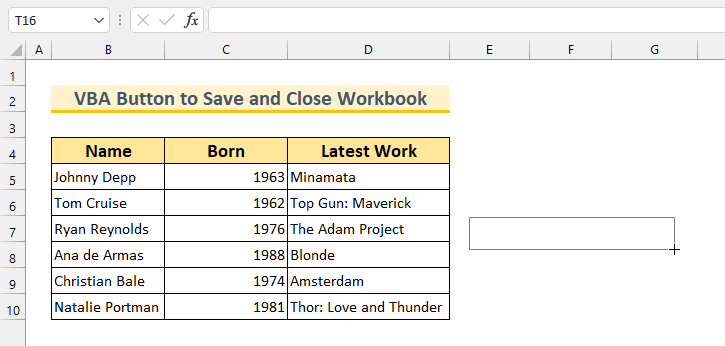
ಅದರ ನಂತರ, ಮ್ಯಾಕ್ರೋ ನಿಯೋಜಿಸಿ ಡಯಲಾಗ್ ಬಾಕ್ಸ್ ಕಾಣಿಸುತ್ತದೆ.
11> 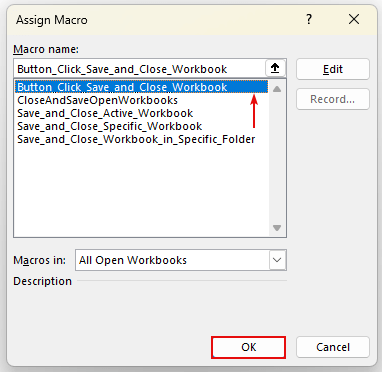
ನಂತರ, ನಾವು ವರ್ಕ್ಬುಕ್ ನಲ್ಲಿ ಬಟನ್ 1 ಅನ್ನು ನೋಡುತ್ತೇವೆ.
- ಅಂತಿಮವಾಗಿ, ಬಟನ್ ಮೇಲೆ ಕ್ಲಿಕ್ ಮಾಡಿ.
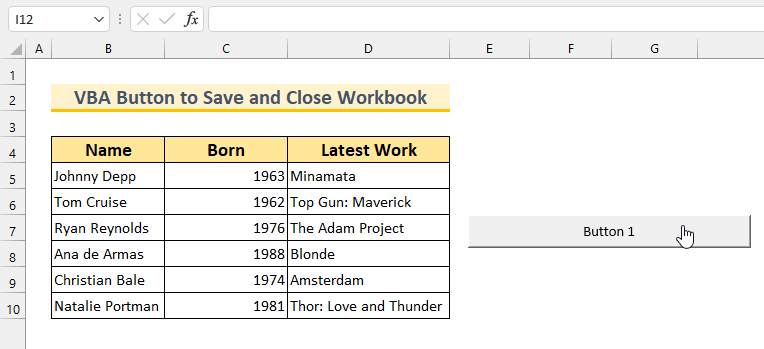
ಇನ್ನಷ್ಟು ಓದಿ: ಎಕ್ಸೆಲ್ನಲ್ಲಿ ಉಳಿಸುವ ಬಟನ್ಗಾಗಿ VBA ಕೋಡ್ (4 ರೂಪಾಂತರಗಳು)
5. Excel VBA ಅನ್ನು ಅನ್ವಯಿಸುವ ಎಲ್ಲಾ ಓಪನ್ ವರ್ಕ್ಬುಕ್ಗಳನ್ನು ಉಳಿಸಿ ಮತ್ತು ಮುಚ್ಚಿ
ಈ ಕೊನೆಯ ವಿಧಾನದಲ್ಲಿ, ನಾವು ತೆರೆದಿರುವ ಎಲ್ಲಾ ವರ್ಕ್ಬುಕ್ಗಳನ್ನು ಉಳಿಸಲು ಮತ್ತು ಮುಚ್ಚಲು ಹೋಗುತ್ತದೆ. ಈ ಸಮಯದಲ್ಲಿ, ನಾವು 3 ವಿಧಾನದಲ್ಲಿ ಅದೇ ಎರಡು ವರ್ಕ್ಬುಕ್ಗಳನ್ನು ಹೊಂದಿದ್ದೇವೆ, ಆದಾಗ್ಯೂ, ಈ ಸಮಯದಲ್ಲಿ, ನಾವು ಉಳಿಸುತ್ತೇವೆ ಮತ್ತು ಎರಡನ್ನೂ ಮುಚ್ಚುತ್ತೇವೆ ವರ್ಕ್ಬುಕ್ಗಳು . ಇಲ್ಲಿ, ನಮ್ಮ ವರ್ಕ್ಬುಕ್ಗಳ ಮೂಲಕ ಹೋಗಲು ನಾವು ಮುಂದಿನ ಲೂಪ್ಗಾಗಿ ಅನ್ನು ಬಳಸುತ್ತೇವೆ.
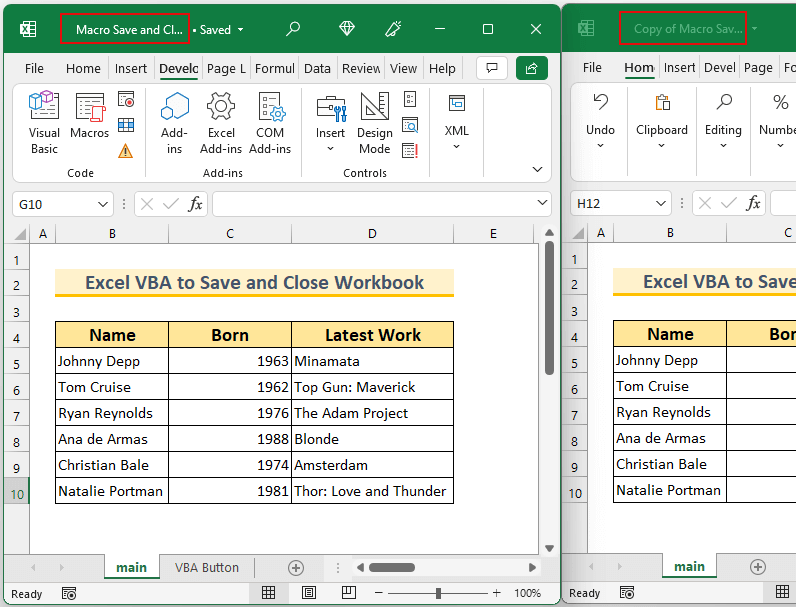
ಹಂತಗಳು:
- ಮೊದಲು, ವಿಧಾನ 1 ರಲ್ಲಿ ತೋರಿಸಿರುವಂತೆ, VBA ಮಾಡ್ಯೂಲ್ ಅನ್ನು ತನ್ನಿ.
- ಎರಡನೆಯದಾಗಿ, <1 ಒಳಗೆ ಈ ಕೋಡ್ ಅನ್ನು ಟೈಪ್ ಮಾಡಿ>ಮಾಡ್ಯೂಲ್ .
1246
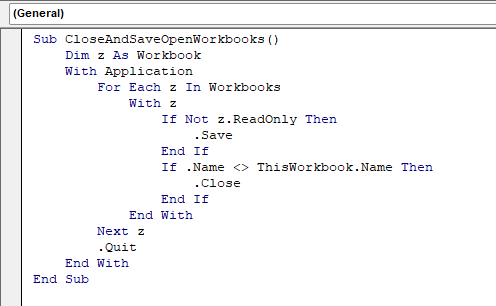
VBA ಕೋಡ್ ಬ್ರೇಕ್ಡೌನ್
- ಮೊದಲು , ನಾವು ನಮ್ಮ ಉಪ ಕಾರ್ಯವಿಧಾನ CloseAndSaveOpenWorkbooks ಎಂದು ಕರೆಯುತ್ತಿದ್ದೇವೆ.
- ನಂತರ, ನಾವು ಎಲ್ಲಾ ವರ್ಕ್ಬುಕ್ಗಳ ಮೂಲಕ ಸೈಕಲ್ ಮಾಡಲು ಮುಂದಿನ ಲೂಪ್ಗಾಗಿ ಅನ್ನು ಬಳಸುತ್ತಿದ್ದೇವೆ .
- ಅದರ ನಂತರ, ಉಳಿಸು ವಿಧಾನವನ್ನು ಬಳಸಿಕೊಂಡು ನಾವು ನಮ್ಮ ಫೈಲ್ಗಳನ್ನು ಉಳಿಸುತ್ತಿದ್ದೇವೆ.
- ನಂತರ, ನಾವು ಮುಚ್ಚುತ್ತೇವೆ <2 ನಮ್ಮ ಪ್ರಸ್ತುತ ವರ್ಕ್ಬುಕ್ ಹೊರತುಪಡಿಸಿ ಎಲ್ಲಾ ವರ್ಕ್ಬುಕ್ಗಳು 1> ಆಸ್ತಿಯನ್ನು ತ್ಯಜಿಸಿ.
- ಮೂರನೆಯದಾಗಿ, ವಿಧಾನ 1 ರಲ್ಲಿ ತೋರಿಸಿರುವಂತೆ, ಕೋಡ್ ಅನ್ನು ಕಾರ್ಯಗತಗೊಳಿಸಿ.
ಆದ್ದರಿಂದ, ಇದು ಉಳಿಸಿ ಮತ್ತು ಎರಡು ವರ್ಕ್ಬುಕ್ಗಳನ್ನು ಮುಚ್ಚುತ್ತದೆ. ಮಾರ್ಪಡಿಸಿದ ದಿನಾಂಕ ಎರಡು ವರ್ಕ್ಬುಕ್ಗಳಿಗೆ ಒಂದೇ ಆಗಿರುವುದನ್ನು ನಾವು ನೋಡಬಹುದು. ಕೊನೆಯಲ್ಲಿ, ನಾವು 5 ವಿಭಿನ್ನ ಎಕ್ಸೆಲ್ ವಿಬಿಎ ಮ್ಯಾಕ್ರೋಗಳನ್ನು ಉಳಿಸಿ ಮತ್ತು ವರ್ಕ್ಬುಕ್ ಅನ್ನು ಮುಚ್ಚಲು ತೋರಿಸಿದ್ದೇವೆ.
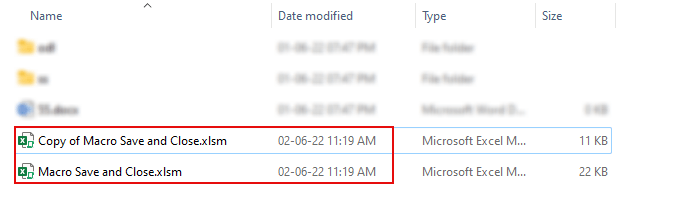
ಇನ್ನಷ್ಟು ಓದಿ: ವೈಯಕ್ತಿಕ ಮ್ಯಾಕ್ರೋ ವರ್ಕ್ಬುಕ್ಗೆ ಮ್ಯಾಕ್ರೋವನ್ನು ಹೇಗೆ ಉಳಿಸುವುದು?
ತೀರ್ಮಾನ
ನಾವು ನಿಮಗೆ ತೋರಿಸಿದ್ದೇವೆ 5 ತ್ವರಿತವಾಗಿ ಮತ್ತು ಸುಲಭವಾಗಿ ಅರ್ಥಮಾಡಿಕೊಳ್ಳಲು ಎಕ್ಸೆಲ್ ವಿಬಿಎ ಉಳಿಸಿ ಮತ್ತು ವರ್ಕ್ಬುಕ್ ಅನ್ನು ಮುಚ್ಚುತ್ತದೆ . ನೀವು ಯಾವುದೇ ಸಮಸ್ಯೆಗಳನ್ನು ಎದುರಿಸಿದರೆ, ಕೆಳಗೆ ಕಾಮೆಂಟ್ ಮಾಡಲು ಮುಕ್ತವಾಗಿರಿ. ಇದಲ್ಲದೆ, ನೀವು ನಮ್ಮ ಸೈಟ್ ಅನ್ನು ಭೇಟಿ ಮಾಡಬಹುದುಹೆಚ್ಚಿನ Excel-ಸಂಬಂಧಿತ ಲೇಖನಗಳಿಗಾಗಿ Exceldemy . ಓದಿದ್ದಕ್ಕಾಗಿ ಧನ್ಯವಾದಗಳು, ಉತ್ಕೃಷ್ಟತೆಯನ್ನು ಮುಂದುವರಿಸಿ!

